Configuración de cargas de trabajo en una capacidad Premium
En este artículo se enumeran las cargas de trabajo para Power BI Premium y se describen sus capacidades.
Nota
Las cargas de trabajo se pueden habilitar y asignar a una capacidad mediante las API de REST Capacities.
Cargas de trabajo compatibles
Las cargas de trabajo de consulta están optimizadas y limitadas en función de los recursos determinados por la SKU de la capacidad Premium. Las capacidades Premium también admiten cargas de trabajo adicionales que pueden usar recursos de su capacidad.
En la lista de cargas de trabajo siguientes se describe qué SKU de Premium admite cada carga de trabajo:
IA: todas las SKU se admiten excepto las SKU EM1/A1
Modelos semánticos: se admiten todas las SKU.
Flujos de datos: se admiten todas las SKU
Informes paginados: se admiten todas las SKU
Configuración de las cargas de trabajo
Se puede ajustar el comportamiento de las cargas de trabajo mediante la configuración de la carga de trabajo para la capacidad.
Importante
Todas las cargas de trabajo están siempre habilitadas y no se pueden deshabilitar. Power BI administra los recursos de capacidad en función del uso de la capacidad.
Para configurar las cargas de trabajo en el portal de administración de Power BI
Inicie sesión en Power BI con las credenciales de la cuenta de administrador.
En el encabezado de página, seleccione ...>Configuración>Portal de administración.
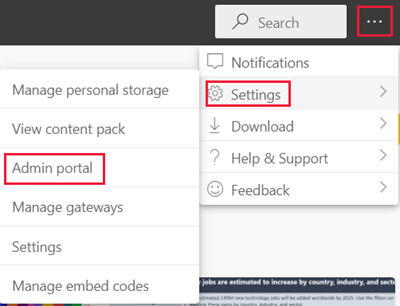
Vaya a Configuración de capacidad y, en la pestaña Power BI Premium, seleccione una capacidad.
Expanda Cargas de trabajo.
Establezca los valores de cada carga de trabajo según sus especificaciones.
Seleccione Aplicar.
Supervisión de cargas de trabajo
Use la aplicación Métricas de capacidad de Microsoft Fabric para supervisar la actividad de la capacidad.
Importante
Si la capacidad de Power BI Premium experimenta un uso elevado de los recursos, lo que da lugar a incidencias de rendimiento o fiabilidad, se pueden recibir mensajes de correo electrónico de notificación para identificar y resolver la incidencia en cuestión. Esto puede ser una manera optimizada de solucionar problemas de capacidades sobrecargadas. Para obtener más información, consulte Notificaciones.
IA (Versión preliminar)
La carga de trabajo de IA le permite usar servicios cognitivos y aprendizaje automático automatizado en Power BI. Utilice la siguiente configuración para controlar el comportamiento de la carga de trabajo.
| Nombre de la opción de configuración | Descripción |
|---|---|
| Memoria máxima (%)1 | Porcentaje máximo de memoria disponible que los procesos de IA pueden usar en una capacidad. |
| Permitir el uso de Power BI Desktop | Este valor se reserva para uso futuro y no aparece en todos los inquilinos. |
| Permitir crear modelos de Machine Learning | Especifica si los analistas de negocios pueden entrenar, validar e invocar modelos de aprendizaje automático directamente en Power BI. Para obtener más información, consulte Aprendizaje automático automatizado en Power BI (versión preliminar). |
| Habilitar paralelismo para solicitudes de AI | Especifica si las solicitudes de IA se pueden ejecutar en paralelo. |
1 Premium no requiere cambiar la configuración de la memoria. El sistema subyacente administra automáticamente la memoria de Premium.
Modelos semánticos
En esta sección, se describe la siguiente configuración de carga de trabajo de modelos semánticos:
Configuración de Power BI
Use la configuración de la tabla siguiente para controlar el comportamiento de la carga de trabajo. La configuración con un vínculo tiene información adicional que puede revisar en las secciones designadas debajo de la tabla.
| Nombre de la opción de configuración | Descripción |
|---|---|
| Memoria máxima (%)1 | Porcentaje máximo de memoria disponible que los modelos semánticos pueden usar en una capacidad. |
| Punto de conexión XMLA | Especifica que las conexiones de las aplicaciones cliente respetan la pertenencia al grupo de seguridad establecida en los niveles del área de trabajo y la aplicación. Para más información, consulte Conexión a modelos semánticos con herramientas y aplicaciones cliente. |
| Número máximo de conjuntos de filas intermedias | Número máximo de filas intermedias devueltas por DirectQuery. El valor predeterminado es 1 000 000, y el intervalo permitido está entre 100 000 y 2 147 483 646. Es posible que sea necesario restringir aún más el límite superior en función de lo que admita la fuente de datos. |
| Tamaño máximo del modelo semántico sin conexión (GB) | Tamaño máximo del modelo semántico sin conexión en memoria. Es el tamaño comprimido en el disco. El valor predeterminado es 0, que es el límite superior que define la SKU. El intervalo permitido está entre 0 y el límite de tamaño de la capacidad. |
| Número máximo de filas de resultado | Número máximo de filas devueltas en una consulta DAX. El valor predeterminado es 2147483647 y el intervalo permitido está comprendido entre 10000 y 2147483647. |
| Límite de memoria de consulta (%) | El porcentaje máximo de memoria disponible en la carga de trabajo que se puede usar para ejecutar una consulta MDX o DAX. El valor predeterminado es 0, lo que da como resultado la aplicación del límite de memoria de consulta automática específico de la SKU. |
| Tiempo de espera de la consulta (en segundos) | Tiempo de espera máximo de una consulta. El valor predeterminado es de 3600 segundos (1 hora). Un valor de 0 especifica que las consultas no superarán el tiempo de espera. |
| Actualización automática de páginas | Botón de alternancia de activación o desactivación para permitir que las áreas de trabajo Premium tengan informes con actualización automática de páginas basada en intervalos fijos. |
| Intervalo de actualización mínimo | Si la actualización automática de páginas está activada, es el intervalo mínimo permitido como intervalo de actualización de páginas. El valor predeterminado es cinco minutos y el mínimo permitido es un segundo. |
| Cambiar medida de detección | Botón de alternancia de activación o desactivación para permitir que las áreas de trabajo Premium tengan informes con actualización automática de páginas basada en la detección de cambios. |
| Intervalo de ejecución mínimo | Si la opción Cambiar medida de detección está activada, es el intervalo de ejecución mínimo permitido para sondear cambios en los datos. El valor predeterminado es cinco segundos y el mínimo permitido es uno. |
1 Premium no requiere cambiar la configuración de la memoria. El sistema subyacente administra automáticamente la memoria de Premium.
Número máximo de conjuntos de filas intermedias
Use esta configuración para controlar el impacto de los informes con un uso intensivo de recursos o con un diseño deficiente. Cuando una consulta a un modelo semántico de DirectQuery genera un resultado muy grande de la base de datos de origen, puede provocar un aumento en el uso de memoria y sobrecarga de procesamiento. Esta situación puede hacer que otros usuarios e informes se ejecuten con pocos recursos. Esta configuración permite al administrador de la capacidad ajustar el número de filas que una consulta individual puede capturar del origen de datos.
Como alternativa, si la capacidad puede admitir más de un millón de filas (el valor predeterminado) y tiene un modelo semántico grande, aumente este valor para capturar más filas.
Esta configuración solo afecta a las consultas de DirectQuery, mientras que Número máximo de conjuntos de filas de resultados afecta a las consultas DAX.
Tamaño máximo del modelo semántico sin conexión
Use esta configuración para impedir que los creadores de informes publiquen un modelo semántico grande que pueda afectar negativamente a la capacidad. Power BI no puede determinar el tamaño real en memoria hasta que no se cargue en la memoria el modelo semántico. Es posible que un modelo semántico con un tamaño sin conexión más pequeño tenga una superficie de memoria mayor que uno con un tamaño sin conexión mayor.
Si tiene un modelo semántico que es mayor que el tamaño especificado para esta opción, no se cargará cuando un usuario intente acceder a él. También se puede producir un error al cargar el modelo semántico si es mayor que la memoria máxima configurada para la carga de trabajo de modelos semánticos.
Esta configuración es aplicable a los modelos en formato de almacenamiento de modelo semántico pequeño (formato ABF) y formato de almacenamiento de modelo semántico grande (PremiumFiles), aunque el tamaño sin conexión del mismo modelo puede diferir según se almacene en un formato u otro. Para obtener más información, vea Modelos grandes en Power BI Premium.
Para proteger el rendimiento del sistema, se aplica un límite fijo adicional específico de la SKU para el tamaño máximo de los modelos semánticos sin conexión, con independencia del valor configurado. El límite fijo adicional específico de la SKU en la tabla siguiente no se aplica a los modelos semánticos de Power BI almacenados en formato de modelo semántico grande.
| SKU | Límite1 |
|---|---|
| F2 | 1 GB |
| F4 | 2 GB |
| F8/EM1/A1 | 3 GB |
| F16/EM2/A2 | 5 GB |
| F32/EM3/A3 | 6 GB |
| F64/P1/A4 | 10 GB |
| F128/P2/A5 | 10 GB |
| F256/P3/A6 | 10 GB |
| F512/P4/A7 | 10 GB |
| F1024/P5/A8 | 10 GB |
| F2048 | 10 GB |
1Límite fijo para el tamaño máximo del modelo semántico sin conexión (formato de almacenamiento pequeño).
Número máximo de conjuntos de filas de resultados
Use esta configuración para controlar el impacto de los informes con un uso intensivo de recursos o con un diseño deficiente. Si se alcanza este límite en una consulta DAX, un usuario del informe verá el error siguiente. Debe copiar los detalles del error y ponerse en contacto con un administrador.
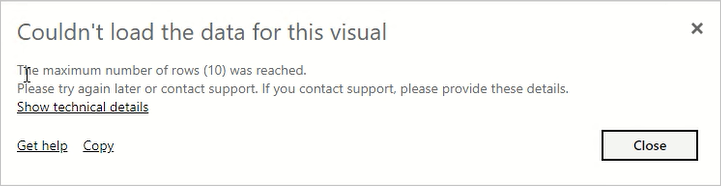
Esta configuración solo afecta a las consultas DAX, mientras que Número máximo de conjuntos de filas intermedias afecta a las consultas de DirectQuery.
Límite de memoria de consulta
Use esta configuración para controlar el impacto de los informes con un uso intensivo de recursos o con un diseño deficiente. Algunas consultas y cálculos pueden dar lugar a resultados intermedios que usan mucha memoria en la capacidad. Esta situación puede hacer que otras consultas se ejecuten muy lentamente, provoquen la expulsión de otros modelos semánticos de la capacidad y generen errores de memoria insuficiente para otros usuarios de la capacidad.
Esta configuración se aplica a todas las consultas DAX y MDX que se ejecutan mediante informes de Power BI, informes de Análisis en Excel, así como otras herramientas que pueden conectarse a través del punto de conexión XMLA.
Las operaciones de actualización de datos también pueden ejecutar consultas DAX como parte de la actualización de los iconos del panel y las cachés visuales después de que se hayan actualizado los datos del modelo semántico. Estas consultas también podrían fracasar debido a esta configuración, lo que podría provocar que la operación de actualización de datos se muestre en un estado de error, aunque los datos del modelo semántico se hayan actualizado correctamente.
La opción de configuración predeterminada es 0, lo que da como resultado la aplicación del siguiente límite de memoria de consulta automática específico de la SKU.
| SKU | Límite de memoria de consulta automática |
|---|---|
| F2 | 1 GB |
| F4 | 1 GB |
| F8/EM1/A1 | 1 GB |
| F16/EM2/A2 | 2 GB |
| F32/EM3/A3 | 5 GB |
| F64/P1/A4 | 10 GB |
| F128/P2/A5 | 10 GB |
| F256/P3/A6 | 10 GB |
| F512/P4/A7 | 20 GB |
| F1024/P5/A8 | 40 GB |
| F2048 | 40 GB |
El límite de consultas de un área de trabajo que no está asignada a una capacidad Premium es de 1 GB.
Tiempo de espera de la consulta
Use esta opción para mantener un mejor control de las consultas de ejecución prolongada, lo que puede hacer que los informes se carguen con lentitud para los usuarios.
Esta configuración se aplica a todas las consultas DAX y MDX que se ejecutan mediante informes de Power BI, informes de Análisis en Excel, así como otras herramientas que pueden conectarse a través del punto de conexión XMLA.
Las operaciones de actualización de datos también pueden ejecutar consultas DAX como parte de la actualización de los iconos del panel y las cachés visuales después de que se hayan actualizado los datos del modelo semántico. Estas consultas también podrían fracasar debido a esta configuración, lo que podría provocar que la operación de actualización de datos se muestre en un estado de error, aunque los datos del modelo semántico se hayan actualizado correctamente.
Esta configuración se aplica a una sola consulta y no a la cantidad de tiempo que se tarda en ejecutar todas las consultas asociadas a la actualización de un modelo semántico o informe. Considere el ejemplo siguiente:
- La opción Tiempo de espera de la consulta es 1200 (20 minutos).
- Hay cinco consultas para ejecutar y cada una se ejecuta durante 15 minutos.
El tiempo combinado para todas las consultas es de 75 minutos, pero el límite de la configuración no se alcanza porque todas las consultas individuales se ejecutan durante menos de 20 minutos.
Tenga en cuenta que en los informes de Power BI este valor predeterminado se invalida con un tiempo de espera mucho menor para cada consulta de la capacidad. El tiempo de espera de cada consulta suele ser de aproximadamente tres minutos.
Actualización automática de páginas
Cuando está habilitada, la actualización automática de páginas permite a sus usuarios con capacidad Premium actualizar las páginas de los informes en un intervalo definido, en el caso de los orígenes de DirectQuery. Como administrador de la capacidad, puede hacer lo siguiente:
- Activar y desactivar la actualización automática de páginas
- Definir un intervalo de actualización mínimo
Para buscar la configuración de actualización automática de páginas:
En el portal de administración de Power BI, seleccione Configuración de capacidad.
Seleccione la capacidad y, después, desplácese hacia abajo y expanda el menú Cargas de trabajo.
Desplácese hacia abajo hasta la sección Modelos semánticos.

Las consultas creadas mediante la actualización automática de páginas van directamente al origen de datos, por lo que es importante tener en cuenta la confiabilidad y la carga de esos orígenes al permitir la actualización automática de páginas en la organización.
Propiedades del servidor de Analysis Services
Power BI Premium admite propiedades adicionales del servidor de Analysis Services. Para revisarlas, consulte Propiedades del servidor en Analysis Services.
Cambio de opciones en el portal de administración
La configuración de las propiedades del servidor basadas en XMLA de Analysis Services está habilitada de manera predeterminada. Cuando está habilitada, los administradores del área de trabajo pueden modificar los comportamientos de un área de trabajo individual. Las propiedades modificadas solo se aplican a esa área de trabajo. Para alternar la configuración de las propiedades del servidor de Analysis Services, siga los pasos que se indican a continuación.
Vaya a la configuración de capacidad.
Seleccione la capacidad en la que desea deshabilitar las propiedades del servidor de Analysis Services.
Expanda Cargas de trabajo.
En Modelos semánticos, seleccione la configuración que prefiere para el modificador Observar la configuración del área de trabajo basado en XMLA (que podría anular la configuración de capacidad).
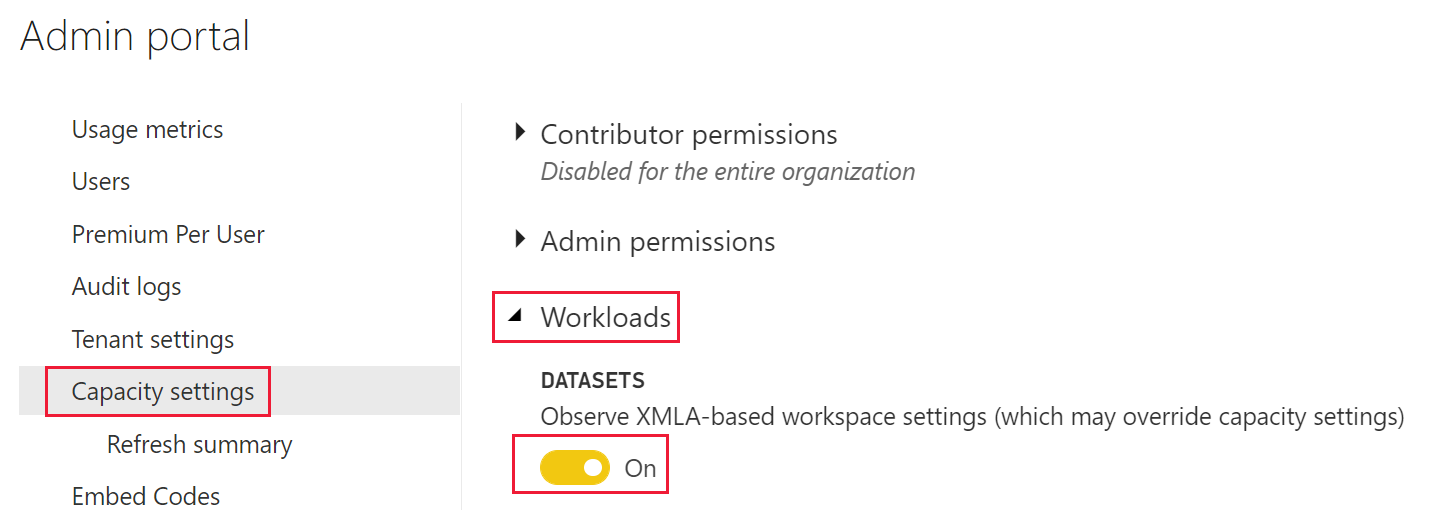
Flujos de datos
La carga de trabajo del flujos de datos permite usar la preparación de datos de autoservicio del flujo para ingerir, transformar, integrar y enriquecer los datos. Utilice la siguiente configuración para controlar el comportamiento de la carga de trabajo en Premium. Power BI Premium no requiere cambiar la configuración de la memoria. El sistema subyacente administra automáticamente la memoria de Premium.
Motor de proceso de flujos de datos mejorado
Para beneficiarse del nuevo motor de proceso, divida la ingesta de datos en flujos independientes y coloque la lógica de transformación en entidades calculadas en diferentes flujos de datos. Se recomienda este enfoque porque el motor de proceso funciona con flujos de datos que hagan referencia a un flujo existente. No funciona con flujos de trabajo de ingesta. Si sigue este guía, se asegurará de que el nuevo motor de proceso controle los pasos de transformación, como las uniones y combinaciones, para conseguir un rendimiento óptimo.
Informes paginados
La carga de trabajo de informes paginados permite ejecutar informes paginados, en función del formato de SQL Server Reporting Services estándar, en el servicio Power BI.
Los informes paginados ofrecen las mismas funciones que las que actualmente proporcionan los informes de SQL Server Reporting Services (SSRS), incluida la capacidad de que los autores de informes agreguen código personalizado. Esto permite a los autores cambiar los informes de forma dinámica, como modificar los colores del texto en función de expresiones de código.
Conectividad de salida
La conectividad de salida está activada de forma predeterminada. Permite que los informes paginados realicen solicitudes para capturar recursos externos, como imágenes, y llamen a API externas y funciones de Azure definidas mediante código personalizado en informes paginados. Un administrador de Fabric puede deshabilitar esta configuración en el portal de administración de Power BI.
Para llegar a la configuración de conectividad de salida, siga estos pasos:
En servicio Power BI, vaya al portal de administración.
En la pestaña Power BI Premium, seleccione la capacidad para la que desea deshabilitar las solicitudes de salida de informes paginados.
Expanda Cargas de trabajo.
El conmutador de conectividad de salida se encuentra en la sección de informes paginados.
Cuando Deshabilitar la conectividad de salida está desactivado, la conectividad de salida está habilitada.
Cuando Deshabilitar la conectividad de salida está activado, la conectividad de salida está deshabilitada.
Después de realizar un cambio, seleccione Aplicar.
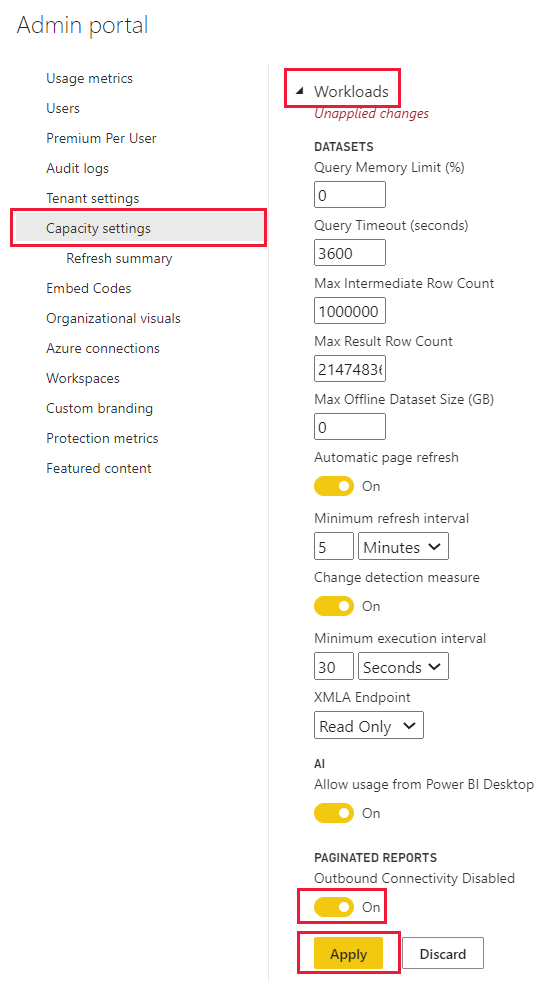
La carga de trabajo de informes paginados se habilita automáticamente y siempre está habilitada.